Rác máy tính, laptop từ đâu mà có? Khi nào cần dọn rác máy tính, laptop? Cách dọn rác máy tính, laptop đơn giản và hiệu quả. laptop Dell sẽ giới thiệu đến bạn một số cách dọn rác máy tính, laptop đơn giản và hiệu quả nhất qua bài viết dưới đây.
Mục lục
Rác máy tính, laptop từ đâu mà có?
Trước khi tìm hiểu về cách dọn rác máy tính, chúng ta cần hiểu nguyên nhân rác máy tính được hình thành. Máy tính và laptop có xu hướng tích tụ các tập tin không cần thiết sau mỗi lần sử dụng. Những tập tin này bao gồm các tệp tạm thời, tệp hệ thống và các dữ liệu không sử dụng. Dần dần, những rác máy tính này sẽ chiếm dụng không gian lưu trữ và làm cho máy tính hoạt động chậm chạp.
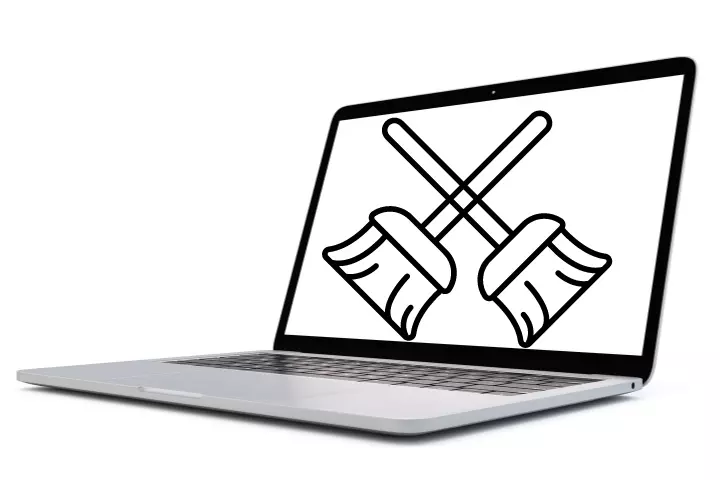
Khi nào cần dọn rác máy tính?
Việc dọn rác máy tính không chỉ giúp giải phóng không gian lưu trữ, mà còn cải thiện hiệu suất hoạt động của máy tính. Dưới đây là những tình huống bạn nên tiến hành dọn rác máy tính:
- Khi sử dụng máy tính thường xuyên để làm việc hoặc học tập, nên dọn rác ít nhất mỗi 2 tháng.
- Khi máy tính chạy chậm, các thao tác tìm kiếm, mở chương trình hay trình duyệt diễn ra quá lâu.
- Để tăng tuổi thọ và độ bền cho máy tính, nên dọn rác máy thường xuyên.

Cách dọn rác máy tính, laptop đơn giản dễ dàng nhất
Dọn tệp tin tạm trên máy tính
Tệp tin tạm thời là những tệp tự động được sinh ra khi bạn sử dụng máy tính. Chúng tích lũy dần và chiếm dung lượng không nhỏ trên ổ cứng. Để xóa chúng, bạn có thể thực hiện các bước sau:
Bước 1: Nhấn tổ hợp phím “Windows + R” để mở hộp thoại Run.
Bước 2: Gõ “%temp%” và nhấn Enter.
Bước 3: Lựa chọn tất cả các tệp tin hiển thị (Ctrl + A) và xóa chúng bằng cách nhấp chuột phải và chọn “Delete”.
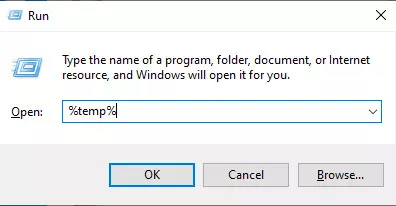
Xóa lịch sử “Recent places”
Lịch sử “Recent places” lưu lại các hoạt động gần đây của bạn, như thư mục mở cuối cùng hay hình ảnh mở cuối cùng. Để xóa lịch sử này, bạn thực hiện như sau:
Bước 1: Mở hộp thoại Run (Windows + R).
Bước 2: Gõ “Recent places” và nhấn Enter.
Bước 3: Chọn tất cả các tệp tin hiển thị (Ctrl + A) và xóa chúng bằng cách nhấp chuột phải và chọn “Delete”.
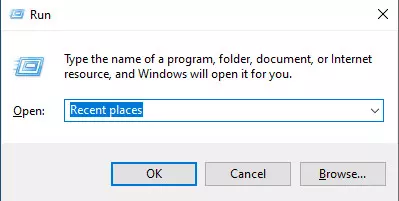
Xóa bộ nhớ Cache
Bộ nhớ cache được sinh ra để tăng tốc độ thao tác người dùng. Tuy nhiên, sau thời gian dài sử dụng, bộ nhớ cache cũng lưu lại các tiến trình không cần thiết. Để xóa bộ nhớ cache, bạn thực hiện như sau:
Bước 1: Mở hộp thoại Run (Windows + R).
Bước 2: Gõ “Prefetch” và nhấn Enter.
Bước 3: Chọn tất cả các tệp tin hiển thị (Ctrl + A) và xóa chúng bằng cách nhấp chuột phải và chọn “Delete”.
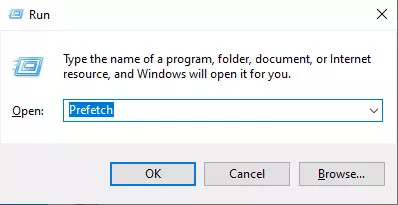
Xóa các file trong Recycle Bin
Recycle Bin chứa những dữ liệu đã xóa trên máy tính. Để giải phóng không gian lưu trữ, bạn nên xóa các file không cần thiết trong Recycle Bin:
Bước 1: Mở Recycle Bin.
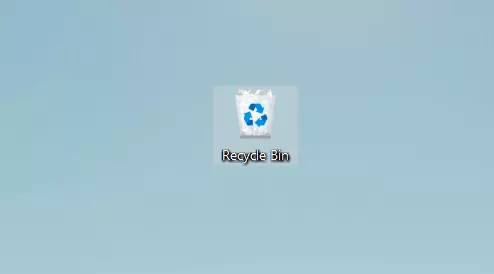
Bước 2: Chọn tất cả các tệp tin hiển thị (Ctrl + A) và xóa chúng bằng cách nhấp chuột phải và chọn “Delete”.
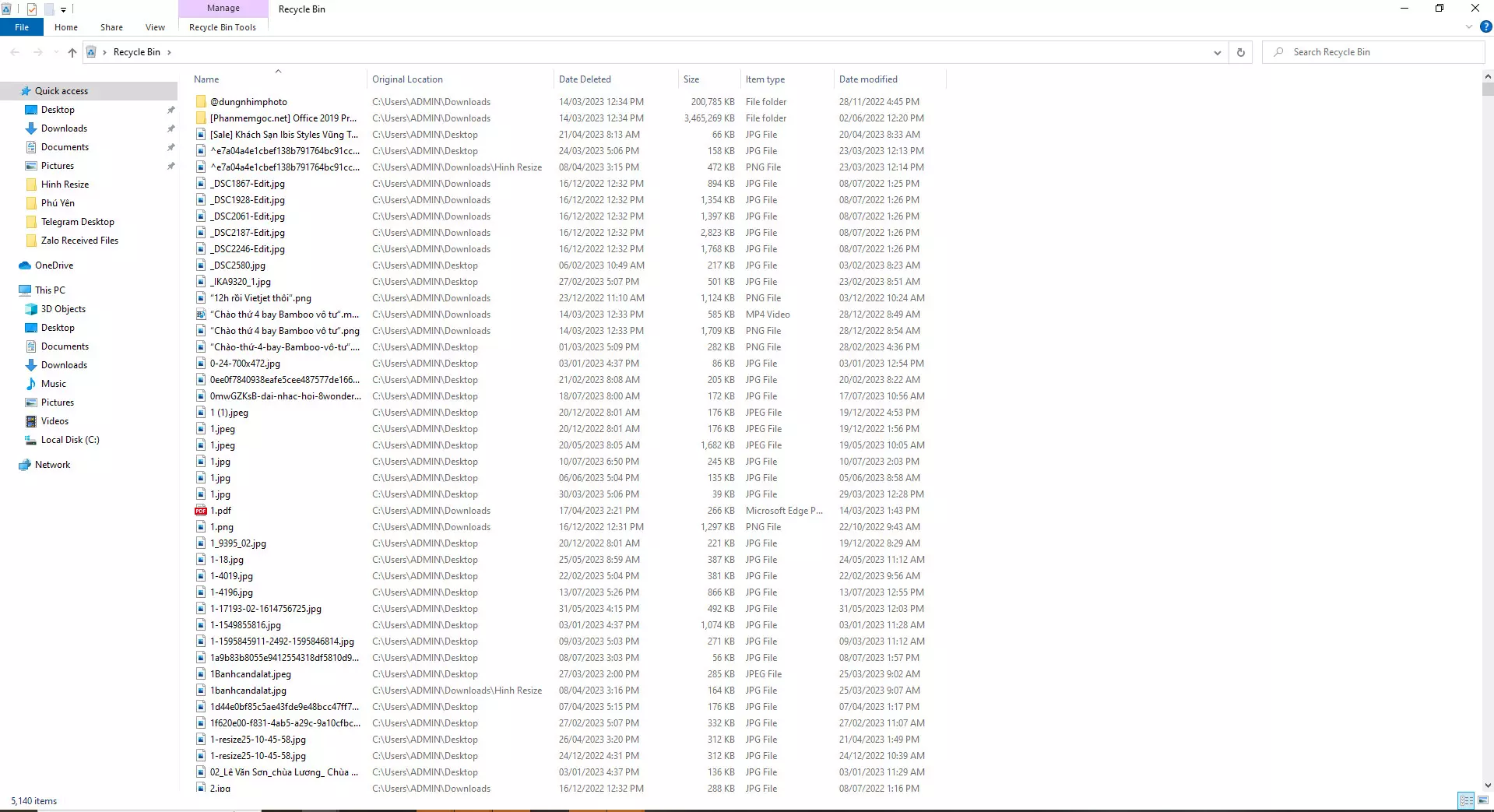
Xóa các chương trình không sử dụng
Xóa các chương trình không sử dụng cũng giúp giải phóng không gian lưu trữ và tăng tốc độ hoạt động của máy tính. Để xóa các chương trình không cần thiết, bạn thực hiện như sau:
Bước 1: Vào “Control Panel” và chọn “Programs”.
Bước 2:Chọn “Programs anh Features”
Bước 3: Chọn chương trình không sử dụng và nhấp chuột phải, sau đó chọn “Uninstall”.
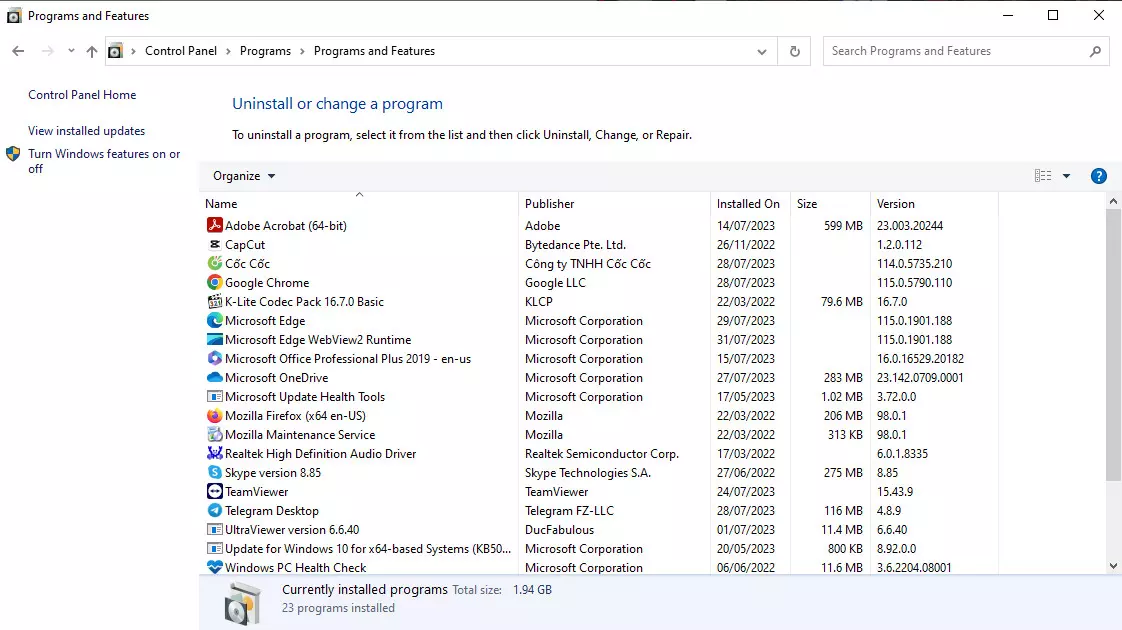
Sử dụng phần mềm dọn rác máy tính
Nếu các cách trên không giải quyết được các vấn đề của bạn, bạn có thể sử dụng các phần mềm dọn rác máy tính phổ biến như: CCleaner, Clean up, XCleaner, Glary Utilities, SlimCleaner,… để giúp bạn dọn sạch rác máy tính một cách nhanh chóng và hiệu quả.

Dọn rác máy tính là một việc cần thiết để duy trì hiệu suất tốt của máy tính. Bằng cách thực hiện những cách dọn rác máy tính trên, bạn có thể giữ cho máy tính của mình luôn hoạt động mượt mà và hiệu quả.
